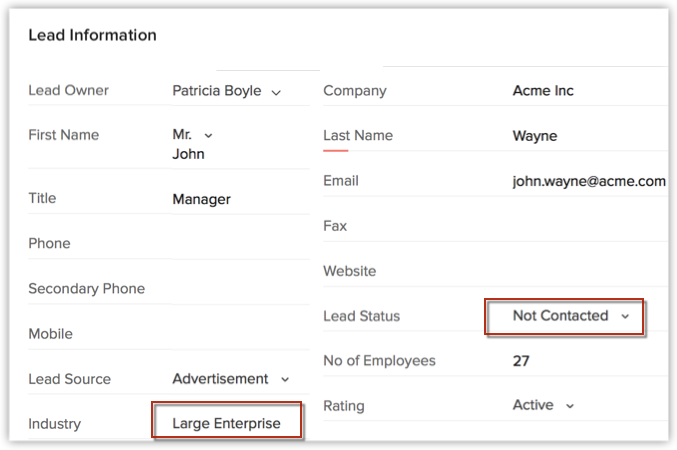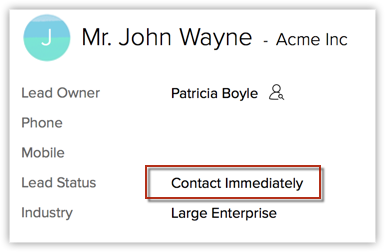Erstellen von Feldaktualisierungen
Mit der Option "Feldaktualisierung" können Sie bestimmte Feldwerte in den Datensätzen automatisch aktualisieren, wenn die zugeordnete Workflow-Regel ausgelöst wird.
Verfügbarkeit
![]() Profilberechtigung erforderlich: Benutzer mit dem Administratorprofil können auf diese Funktion zugreifen.
Profilberechtigung erforderlich: Benutzer mit dem Administratorprofil können auf diese Funktion zugreifen.
So erstellen Sie Feldaktualisierungen
- Navigieren Sie zu Setup > Automatisierung > Aktionen > Feldaktualisierungen.
- Klicken Sie auf der Seite Workflow für Feldaktualisierungen auf Feldaktualisierung konfigurieren.
- Gehen Sie auf der Seite Neue Workflow-Feldaktualisierung wie folgt vor:
- Geben Sie einen Namen für die Feldaktualisierung ein.
- Wählen Sie aus der Dropdown-Liste das Modul aus.
Sie können auch die Feldwerte der zugehörigen übergeordneten Datensätze aktualisieren, die dem für die Workflow-Regel ausgewählten Datensatz zugeordnet sind. Beispiel:Während Sie Workflow-Regeln für Kontakte erstellen, können Sie auch die Felder der übergeordneten Kontodatensätze aktualisieren.
- Wählen Sie das Feld aus der Dropdown-Liste Aktualisierung, das aktualisiert werden soll.
- Geben Sie den Wert für das Feld an, das Sie aktualisieren möchten.
- Klicken Sie auf Speichern.
Hinweis
- Workflow-Feldaktualisierungen können keiner Workflow-Regel zugeordnet werden, wenn das für eine Regel ausgewählte Ausführungskriterium "Löschen" lautet.
- Sie können jeder Aktion maximal 3 Feldaktualisierungen zuordnen (sofortige und zeitbasierte Aktionen).
- Sie können mit dieser Funktion auch das Feld "Datensatzeigentümer" aktualisieren.
- Sie können diese Funktion auch verwenden, um ein Textfeld und ein Datum-Uhrzeit-Feld ohne Wert zu aktualisieren, sodass das Feld leer bleibt.
- Durch die Aktualisierung von Workflow-Feldern kann der Datensatzeigentümer geändert werden. Wenn der zuzuordnende Benutzer inaktiv oder unbestätigt ist, wird die Aktualisierung der Workflow-Felder nicht durchgeführt.
- Ausgehend von einer Workflow-Regel können Sie auch Workflow-Feldaktualisierungen erstellen, um die Felder des übergeordneten Datensatzes zu aktualisieren.
Datensatzart Übergeordnete Datensätze, die Sie aktualisieren können Kontakte Konten, Anbieter Deals Konten, Kampagnen, Kontakte Fälle Produkte, Konten, Deals, Kontakte Lösungen Produkte Produkte Anbieter Angebote Kontakte, Konten, Deals Kundenauftrag Kontakte, Konten, Deals, Angebote Bestellungen Kontakte, Anbieter Rechnungen Konten, Kundenaufträge, Kontakte
Szenario für die Feldaktualisierung
Szenario:
Sie möchten sicherstellen, dass Sie nicht den Überblick über alle Leads aus dem Bereich Großunternehmen verlieren.
Sie erstellen also eine Workflow-Regel und ordnen ihr eine Feldaktualisierung zu.
Regel: Wann immer ein Lead mit der Branche "Großunternehmen" erstellt/bearbeitet wird und sein Lead-Status "Nicht kontaktiert" ist
Aktion (Feldaktualisierung): Aktualisieren des Lead-Status auf "Sofort Kontakt aufnehmen".
Zuerst müssen Sie eine Workflow-Feldaktualisierung durchführen, wie unten beschrieben:
- Klicken Sie auf Setup> Automatisierung > Aktionen > Feldaktualisierung.
- Klicken Sie auf der Seite Workflow-Feldaktualisierung auf Feldaktualisierung konfigurieren.
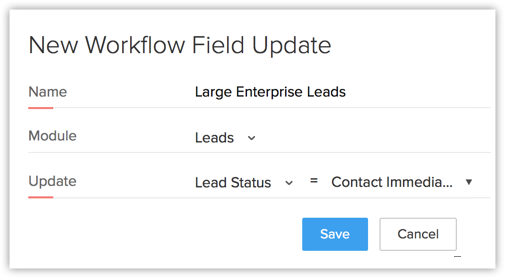
- Geben Sie auf der Seite Neue Workflow-Feldaktualisierung einen Namen für die Aktualisierung ein.
- Wählen Sie das Modul aus, für das die Feldaktualisierung gilt.
- Geben Sie die Aktualisierung als Lead-Status =Sofortig Kontakt aufnehmen an.
- Klicken Sie auf Speichern.
Nachdem die Feldaktualisierungen erstellt wurden, müssen Sie eine Workflow-Regel mit folgendem Inhalt erstellen:- Modul – Leads
- Ausführen bei – Erstellen
- Regelkriterien – Lead-Status ist "Nicht kontaktiert" und Branche ist "Großunternehmen".
- Sofortige Aktion – Workflow-Feldaktualisierung (wählen Sie die von Ihnen erstellte Feldaktualisierung aus)
Wenn Sie nun einen Lead mit der BrancheGroßunternehmen und dem Lead-StatusNicht kontaktiert erstellen, wird der Status automatisch auf Sofort Kontakt aufnehmen aktualisiert.